Sin duda laguna a lo largo de nuestras vidas, puede que usemos más de una cuenta correo electrónico de Gmail. En mi caso, utilizo una cuenta de correo electrónico creada hace 10 años. En ese entonces no pensé en que mi dirección de correo electrónico es muy difícil de recordar. Es por eso que ahora he pensado en cambiar la dirección de correo electrónico de Gmail.

Relacionado: Como añadir cualquier tipo de correo en la app de Gmail. (iOS y Android)
Es en este punto en el que comencé a hacerme preguntas como:
- Si migro una cuenta de Gmail a otra ¿Perderé los correos recibidos en la antigua cuenta de correo?
- Si uno dos cuentas, ¿Qué dirección de correo electrónico aparecerá como remitente?
- ¿Recibiré los correos del antiguo correo en la bandeja de entrada del nuevo correo?
Pues bien, todas estas preguntas y muchas más son las que contestaremos en este tutorial. En realidad lo que las indicaciones mostradas en este Post básicamente lo que mostramos es como poder cambiar de dirección de correo electrónico de Gmail sin perder los correos electrónicos de la antigua dirección así como poder seguir contestando a estos correos y todo ello desde la nueva dirección de Gmail.
Antes de empezar con el tutorial, detallaremos el caso práctico que pondremos como ejemplo:
- Tenemos 2 cuentas de Gmail (También funciona si una de ellas NO es de Gmail).
- Ambas cuentas pueden tener correos electrónicos ya recibidos en la bandeja de entrada.
- Lo que queremos es que todos los correos de la cuenta de correo 2 sean migrados a una cuenta de correo de Gmail 1. Esto supone que en el correo de Gmail 1 tendremos acceso a todos los correos antiguos de la cuenta de Gmail 2, así como todos los nuevos correos electrónicos que esta cuenta de Gmail reciba a partir de este momento.
- Cuando respondamos correos electrónicos desde la cuenta de correo 1 podremos hacer que la dirección de correo mostrada como remitente sea la cuenta 2 si así lo queremos. Es decir, que el usuario que reciba el correo electrónico podrá ver que el correo ha sido enviado o respondido desde la cuenta de Gmail 2 incluso si lo envía desde la cuenta de Gmail 1.
Dicho esto, a continuación nos ponemos manos a la obra para conseguir usar una cuenta de Gmail desde otra nueva sin perder tus antiguos correos y pudiendo seguir contestando a los correos electrónicos como si siguientes usando la cuenta antigua:
Como recibir correos desde una cuenta de correo electrónico en tu cuenta de Gmail.
- Evidentemente lo primero de todo será contar con dos cuentas de correo electrónico. El requisito será que la cuenta que queremos usar debe ser de Gmail. La cuenta que queremos migrar podrá ser también de Gmail o por el contrario de cualquier otro proveedor.
- Una vez que tenemos las cuentas de correo, deberemos iniciar sesión en la que queremos dejar de usar que en nuestro caso llamaremos cuenta de correo 2.
- Una vez dentro de la cuenta de correo 2 tendremos que acceder a la configuración y renglón seguido dirigirnos a la sección: Reenvío y Correo Pop/IMAP
- Aquí tendrás que hacer clic en el botón de la sección Reenvío con el nombre: Añadir una dirección de reenvío.
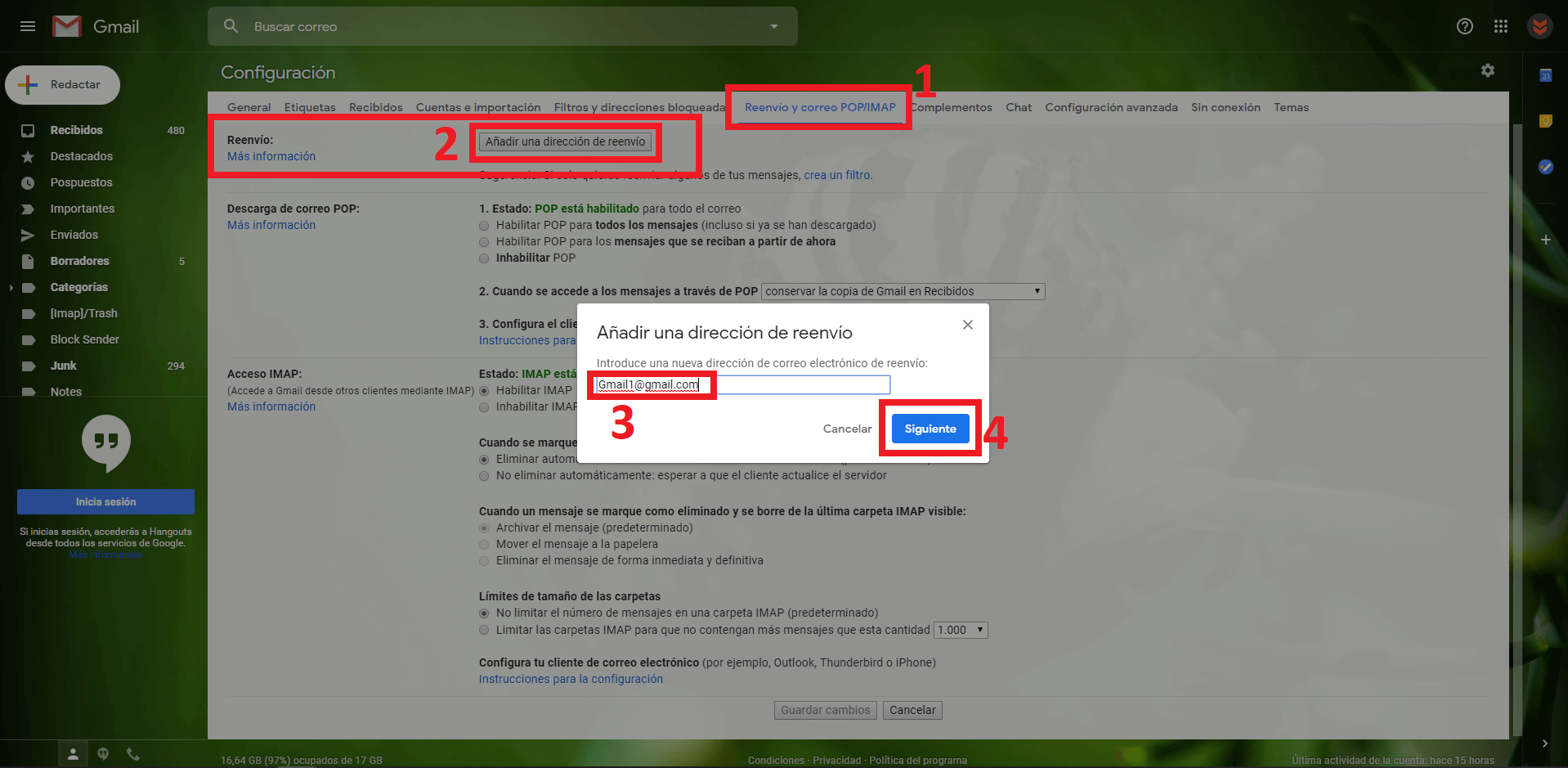
- Esto hará que se muestre una pequeña ventana en la que tendrás que hacer clic en el botón Continuar para proceder con la configuración.
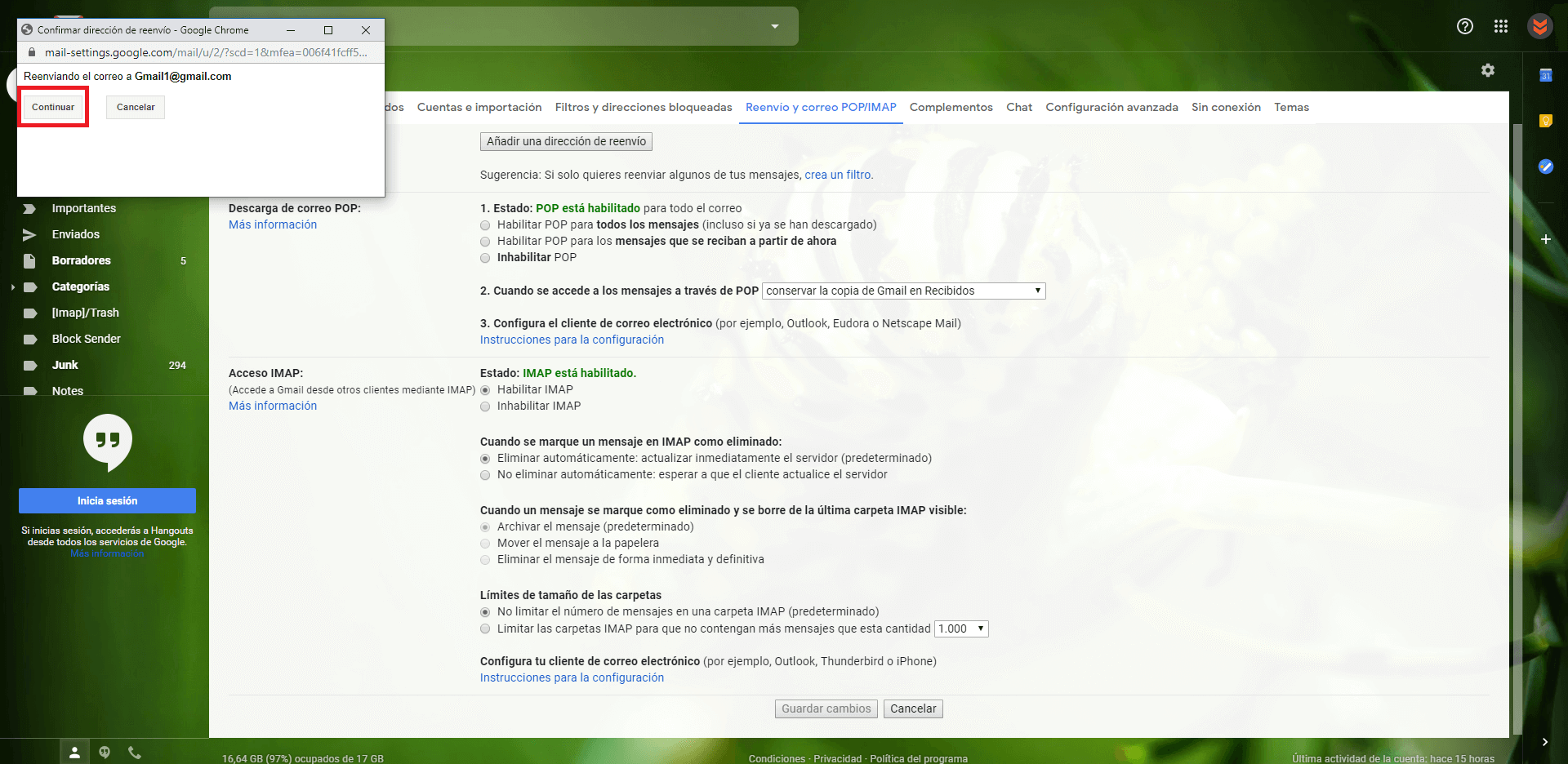
- Ahora se mostrará un pequeño recuadro en el que se te informará de que un correo electronico ha sido enviado a la cuenta Gmail 1 para confirmar la recepción de correoes electronicos de la cuenta de correo Pulsa en Aceptar.
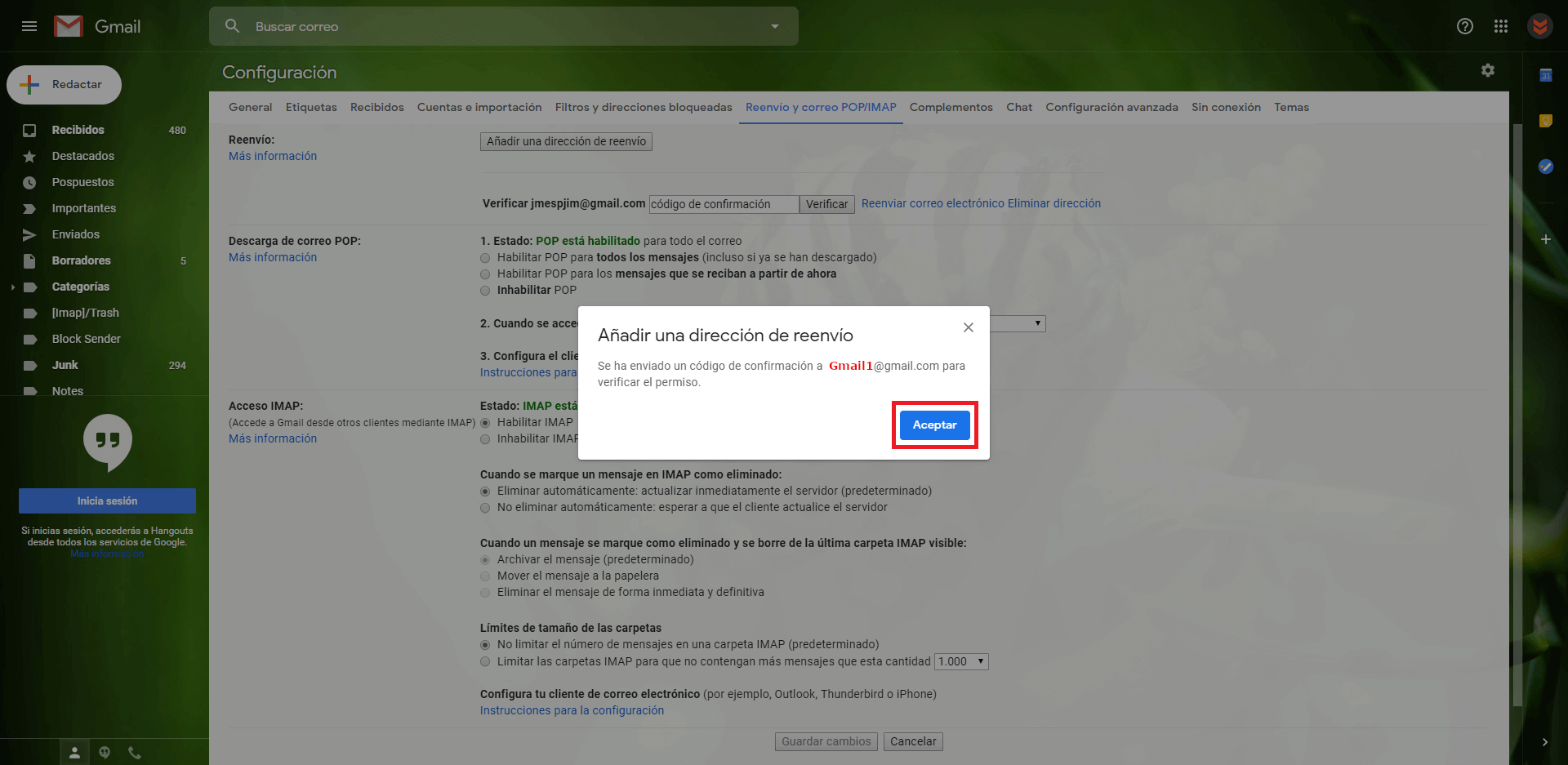
- En este punto tendrás que dirigirte a la cuenta de Gmail 1 abrir el correo recibido por parte del equipo de Gmail y hacer clic en el enlace adjuntado en dicho mensaje.
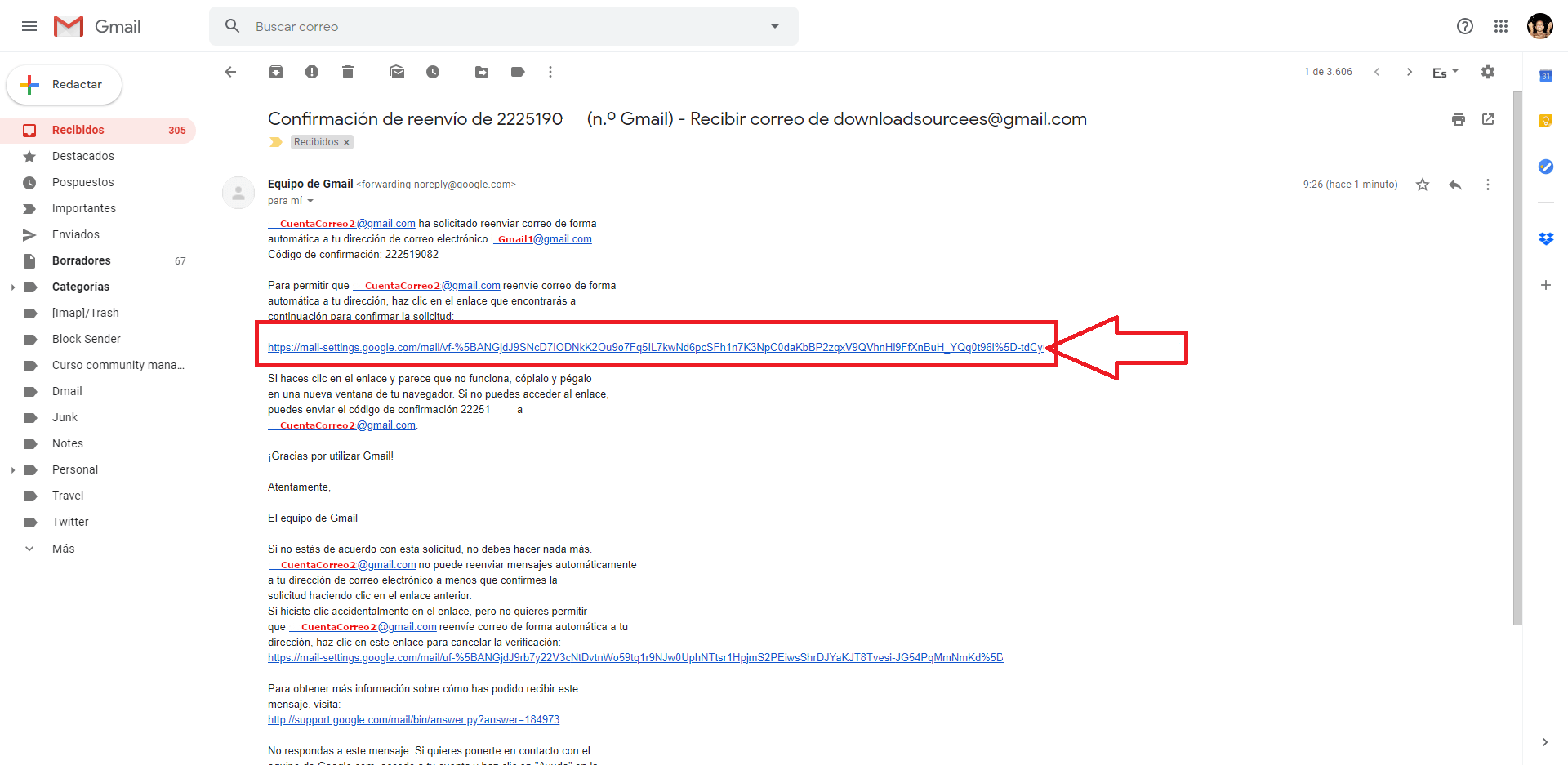
- Cuando hayas confirmado la redirección en Gmail 1, deberemos dirigirnos de nuevo a la configuración de la cuenta de correo 2 para guardar los cambios efectuados.
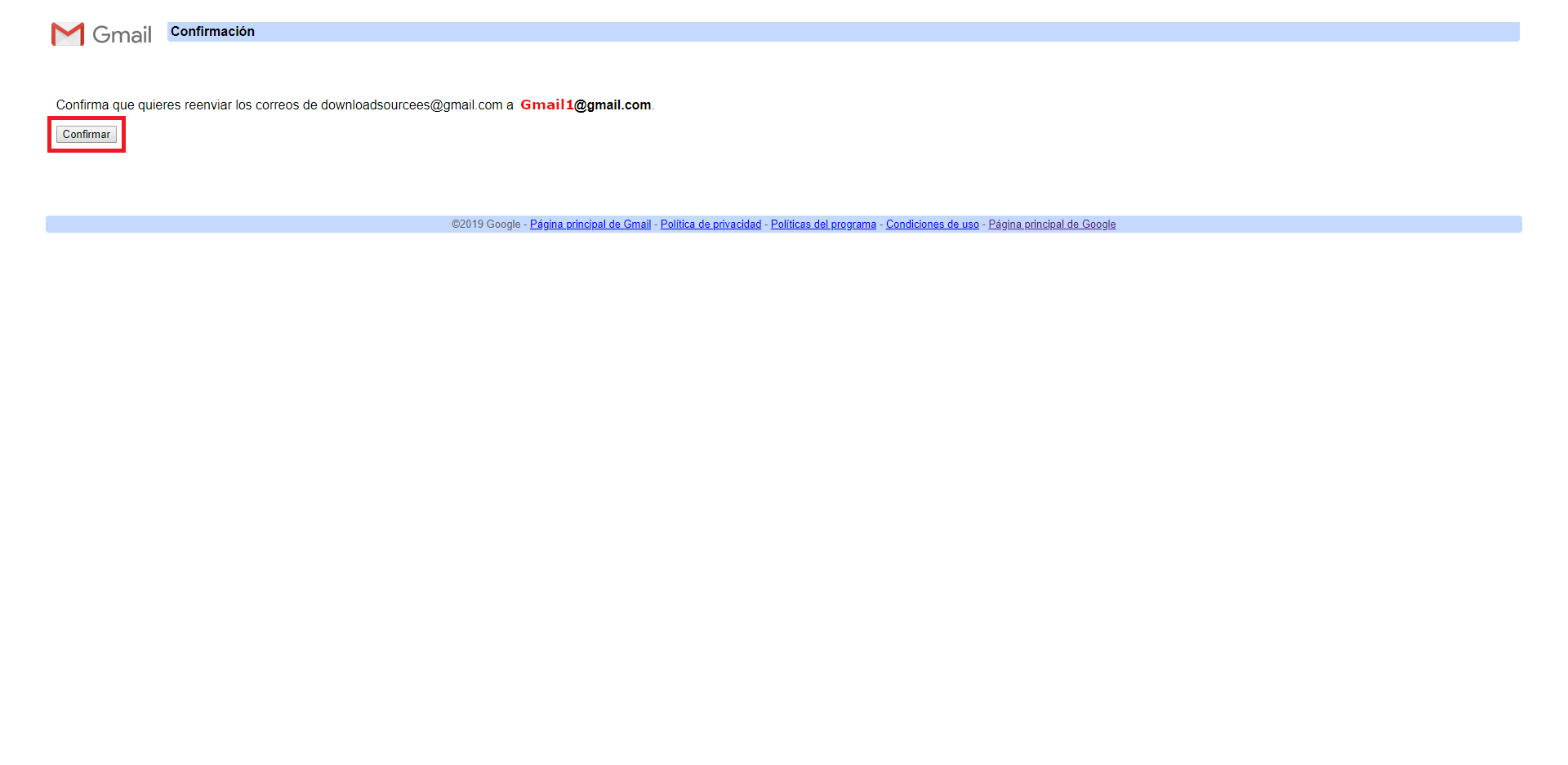
- Tras guardar la configuración, en la sección de Reenvío de la cuenta de correo 2 deberás activar la función de reenvío marcando la opción: Enviar una copia de los correos recibidos a la “dirección de correo de Gmail 1”
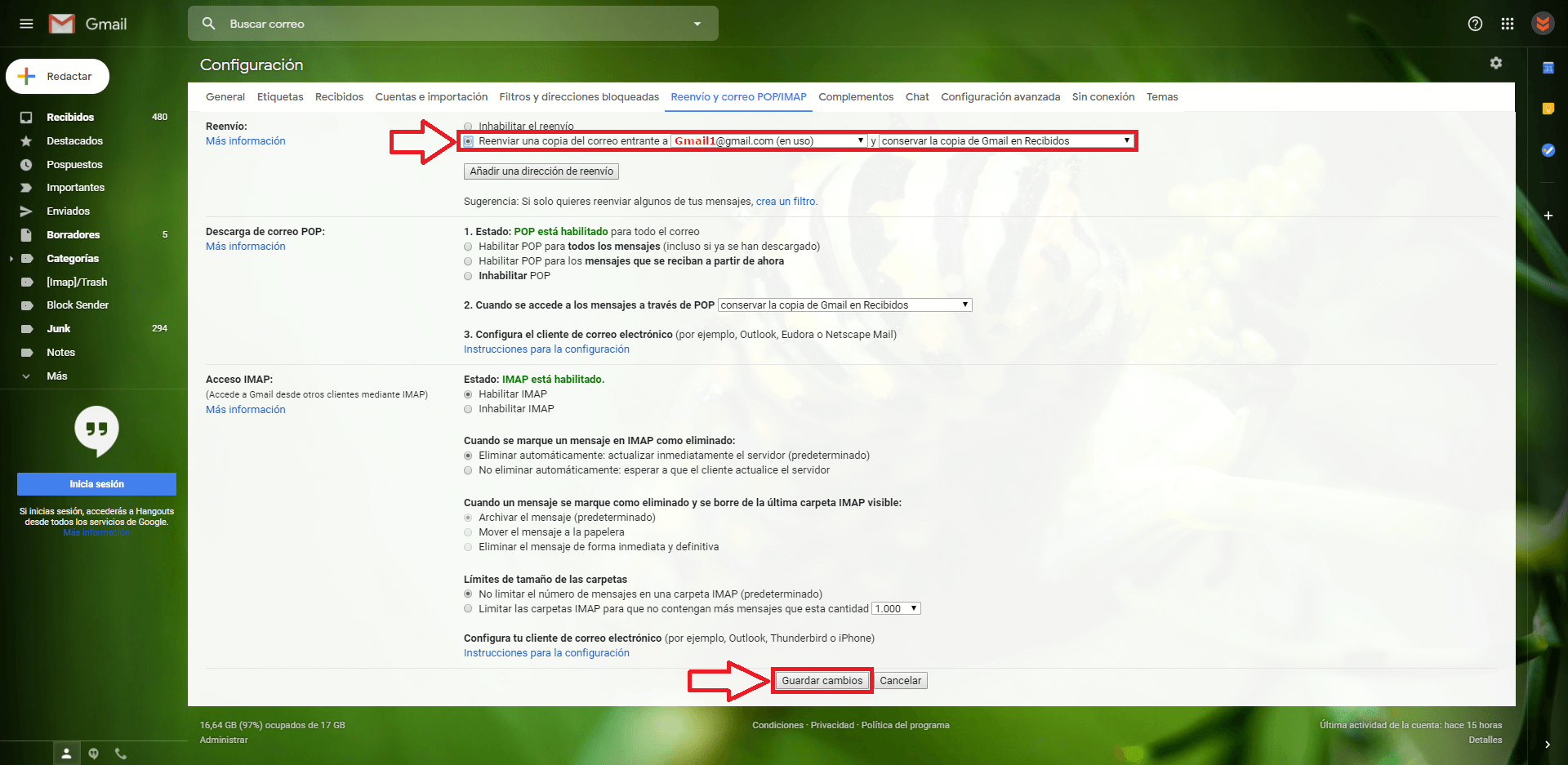
- Guarda los Cambios para que a partir de este momento, cuando recibamos un correo en nuestra cuenta de correo 2, este será enviado a nuestra cuenta de Gmail 1.
Como contestar los correos de la cuenta de correo 2 desde la cuenta de Gmail 1.
Sin embargo esto no es todo, ya que nosotros queremos que cuando contestemos correos electrónicos de la cuenta de correo 2 desde la cuenta de Gmail 1, podamos hacerlo usando la dirección de correo 2. Para ello tendremos que situarnos en la cuenta de Gmail 1 y dirigirnos a la Configuración de la misma.
- Desde aquí tendrás que seleccionar la sección: Cuentas e Importación.
- Localiza la sub-categoría: “Enviar como: (Utiliza Gmail para enviar mensajes desde otras direcciones de correo electrónico.)”
- Haz clic en la opción: Añadir otra dirección de correo electrónico, y añade la dirección de correo 2.
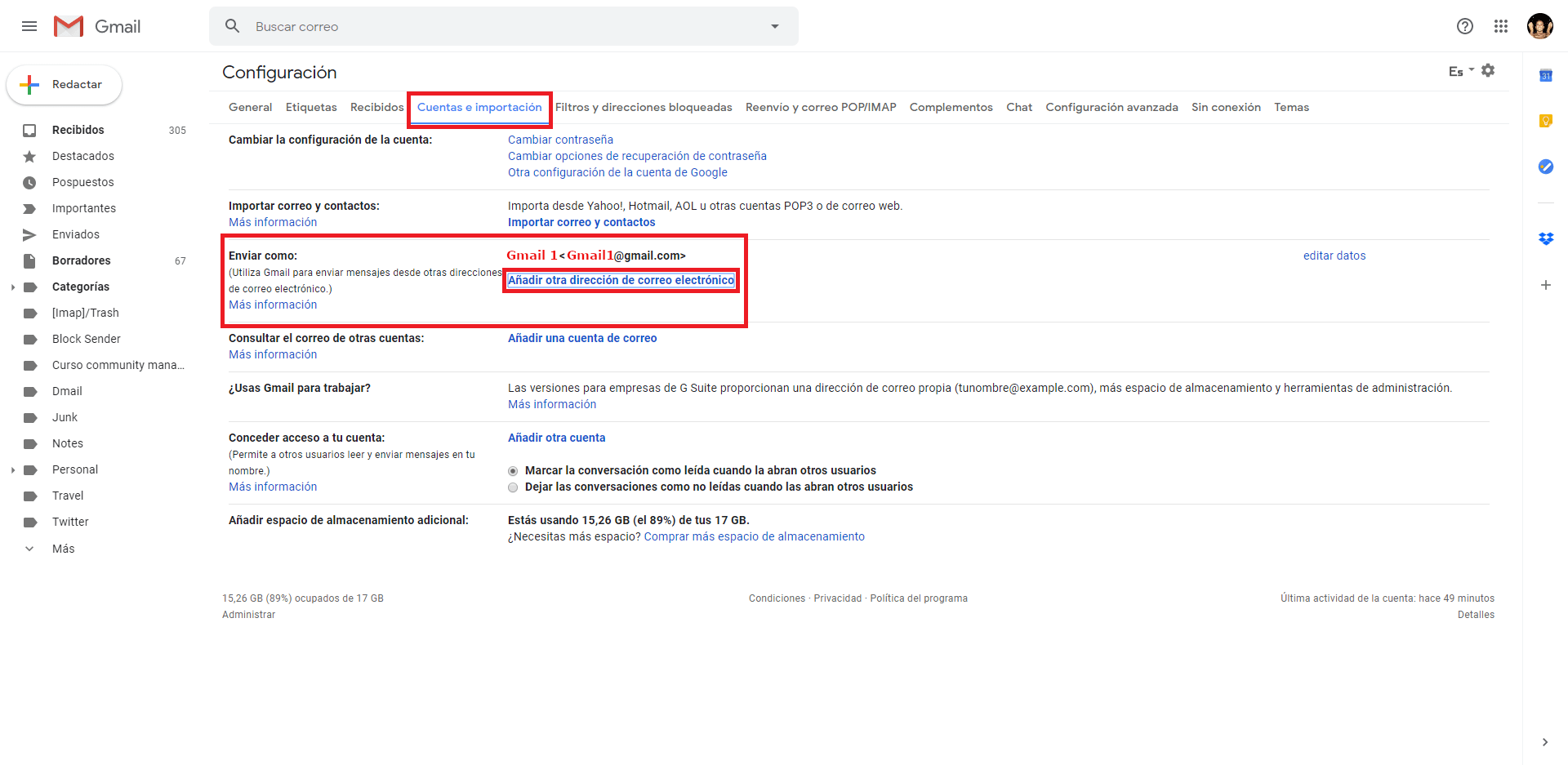
- Ahora se abrirá una ventana en la que tendrás que introducir la dirección de correo electrónico que te gustaría usar como remitente. En este caso deberemos introducir la dirección de correo electrónico de la cuenta 2 ya que queremos responder desde la cuenta Gmail 1 pero que el remitente sea el correo 2.
Nota: en esta ventana deberás asegurarte que la casilla “Tratar como Alias” esté marcada.
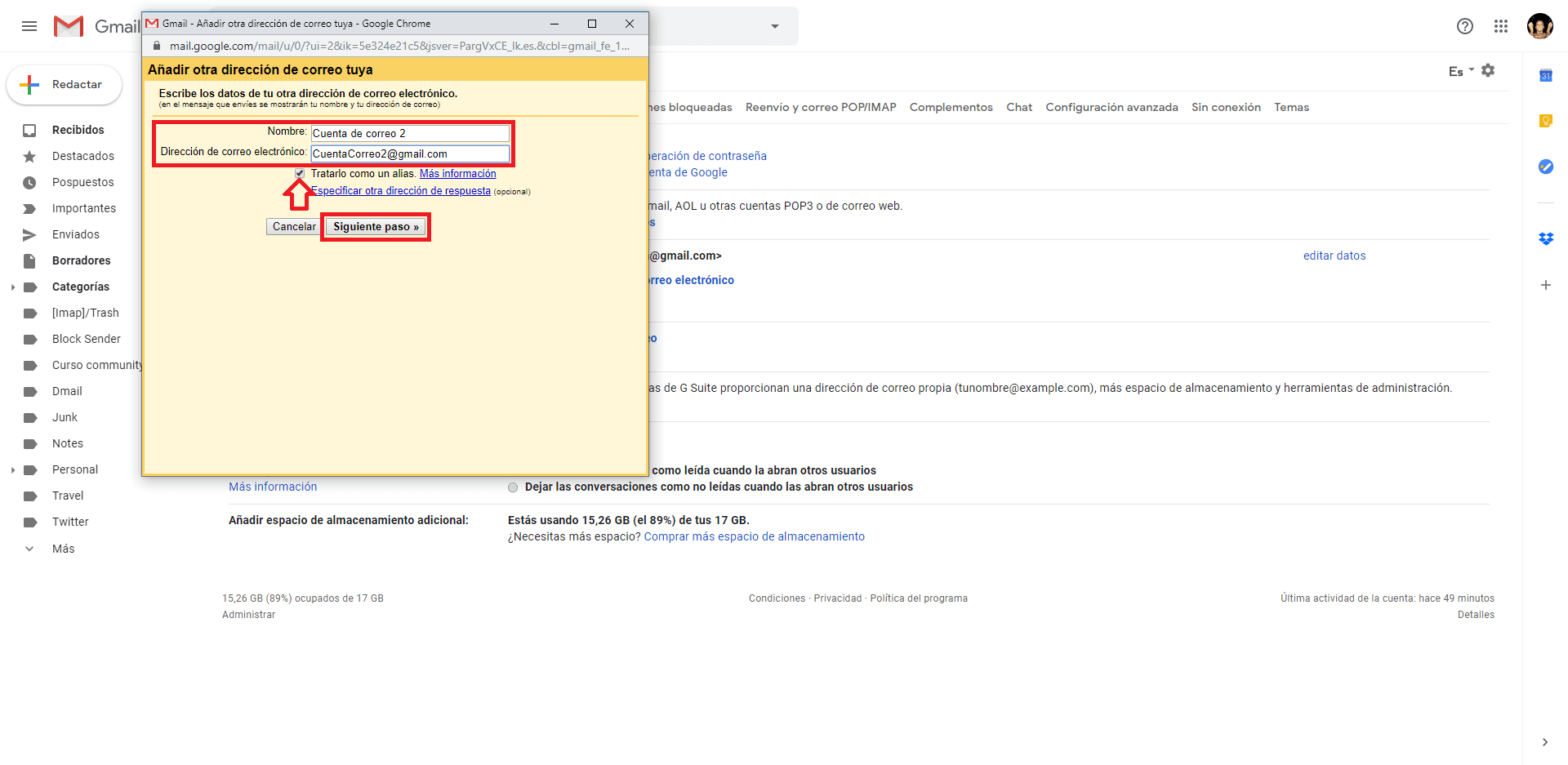
- Tras añadir la dirección, tendrás que enviar una verificación que deberá ser realizada desde la cuanta de correo 2.
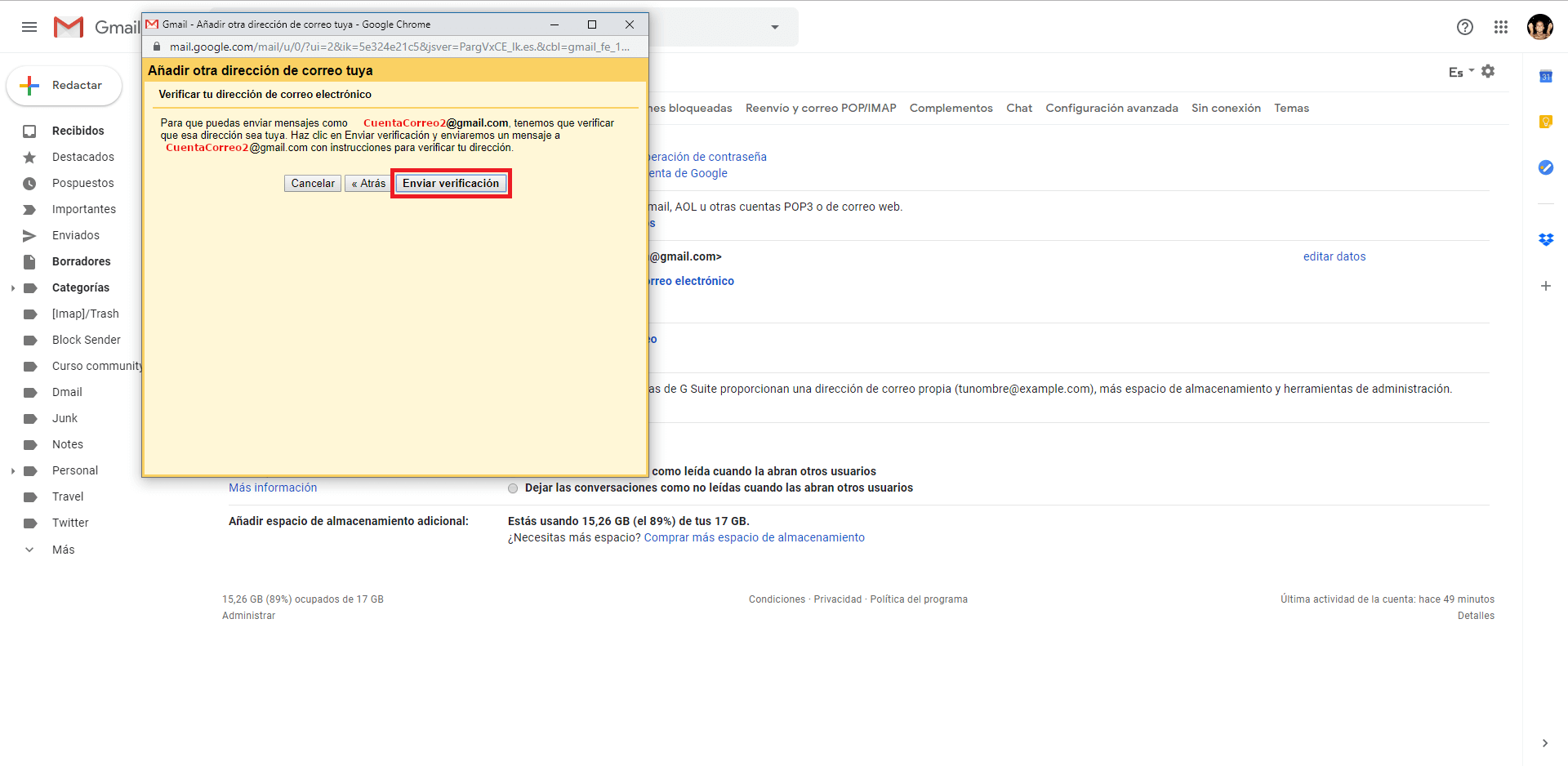
- Dirigirte a la cuenta de correo 2. Aquí habrás recibido un mensaje de correo electrónico con un enlace en el que tendrás que hacer clic para confirmar el uso de su dirección de correo 2 desde la cuenta de Gmail 1.
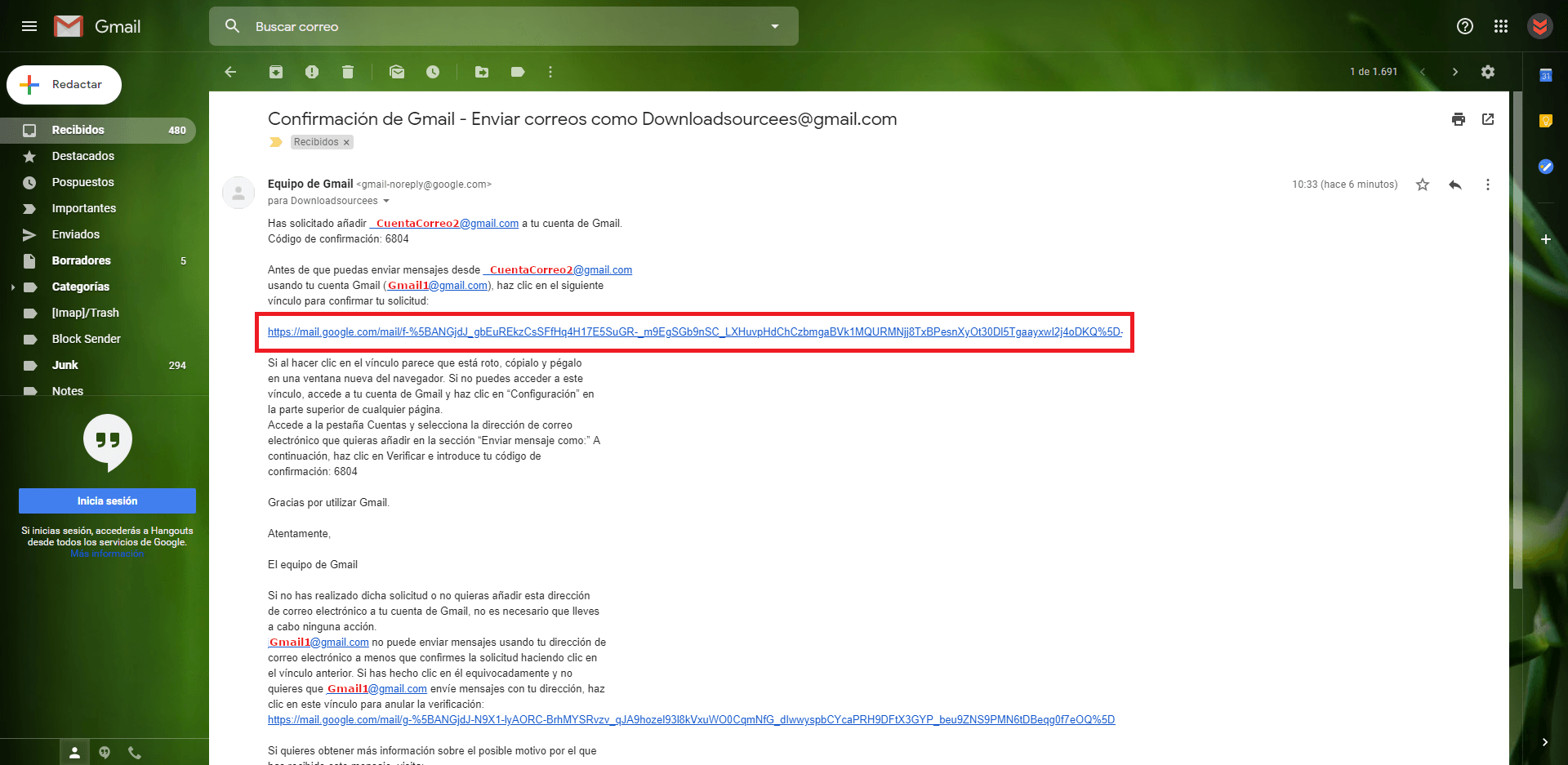
Nota: Esta confirmación también debe hacerse desde la cuenta de Gmail 1. Es decir, tendrás que abrir el correo de verificación recibido en la cuenta Gmail 1 y confirmar la nueva configuración.
- Nuevamente desde la cuenta de Gmail 1 tendrás que acceder a: Configuración > Cuentas e Importación > Enviar como
- Desde esta sub-sección ahora veras la posibilidad de marcar dos opciones. En nuestro caso deberemos marcar la casilla de la opción: Respondes desde la misma dirección de correo desde la que se recibió el mensaje.
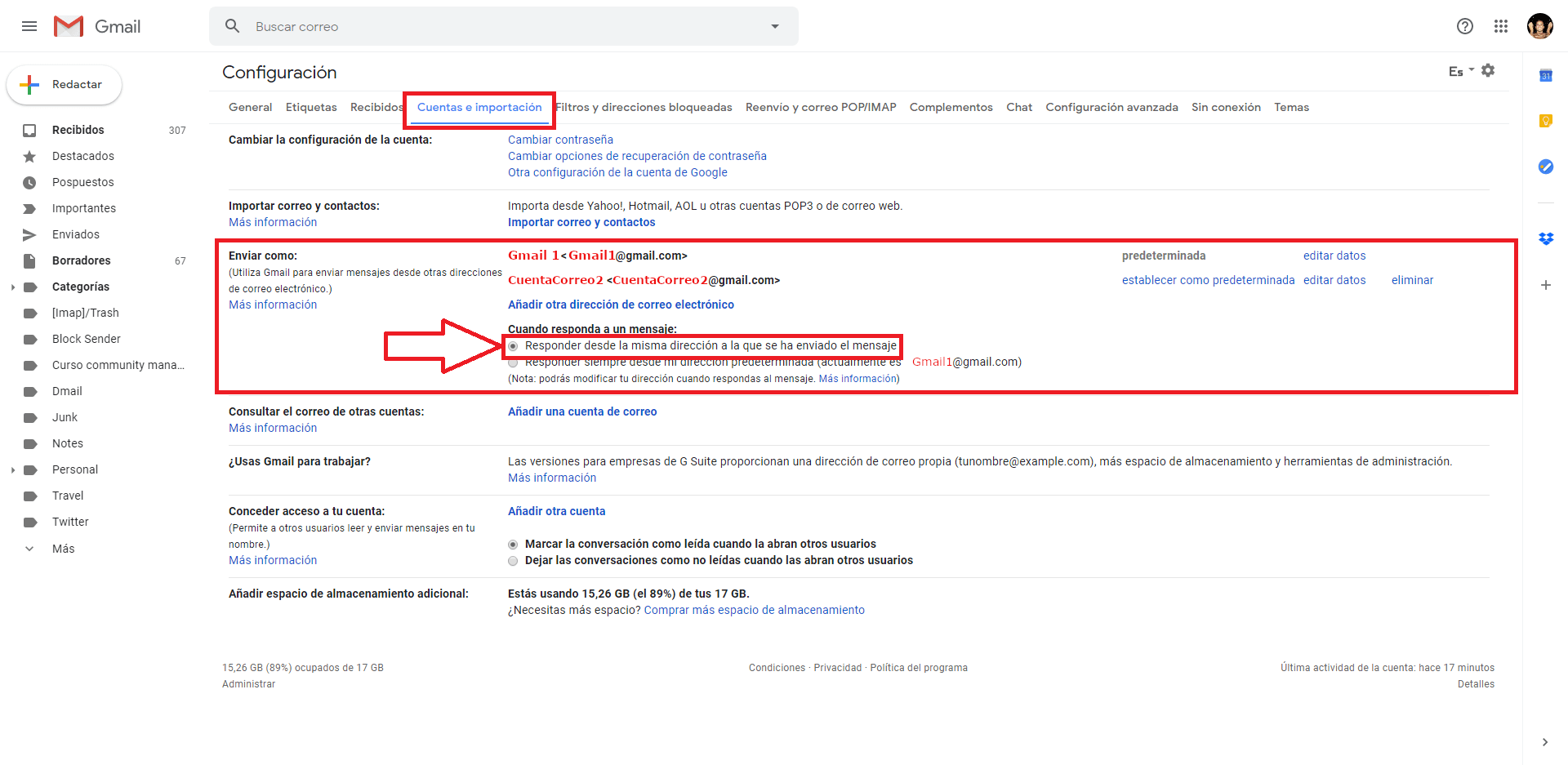
- No te olvides guardar los cambios para a partir de este momento, cuando respondamos a un correo que originariamente fue enviado en la cuenta de correo electrónico 2 pero que recibimos y contestamos desde la cuenta de Gmail 1.
Como migrar todos los correos antiguos de la bandeja de entrada de la cuenta de correo 2 a la cuenta de Gmail 1.
- Accede a tu cuenta Gmail 1 y dirígete a: Configuración > Cuentas e importación
- Aquí tendrás que hacer dirigirte a la sub-sección: Importar correo. Aquí será donde deberás hacer clic en el botón: Importar correo.

- Esto hará que se abra una ventana en la que tendrás que introducir la dirección de tu cuenta de correo 2.
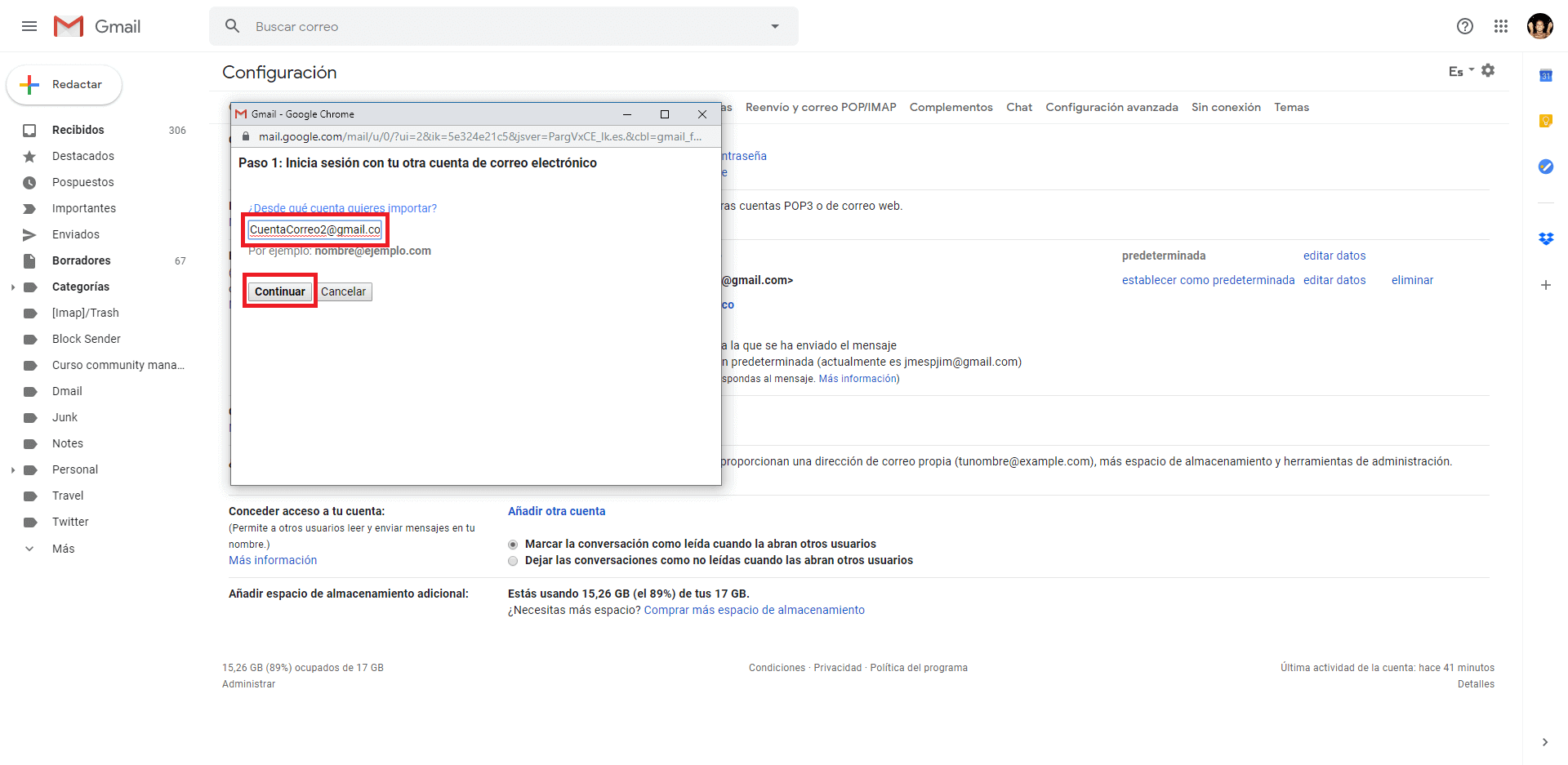
- Tras confirmarla, la importación de los correos ya recibidos en tu cuenta 2, estarán disponible desde la cuenta Gmail 1.
